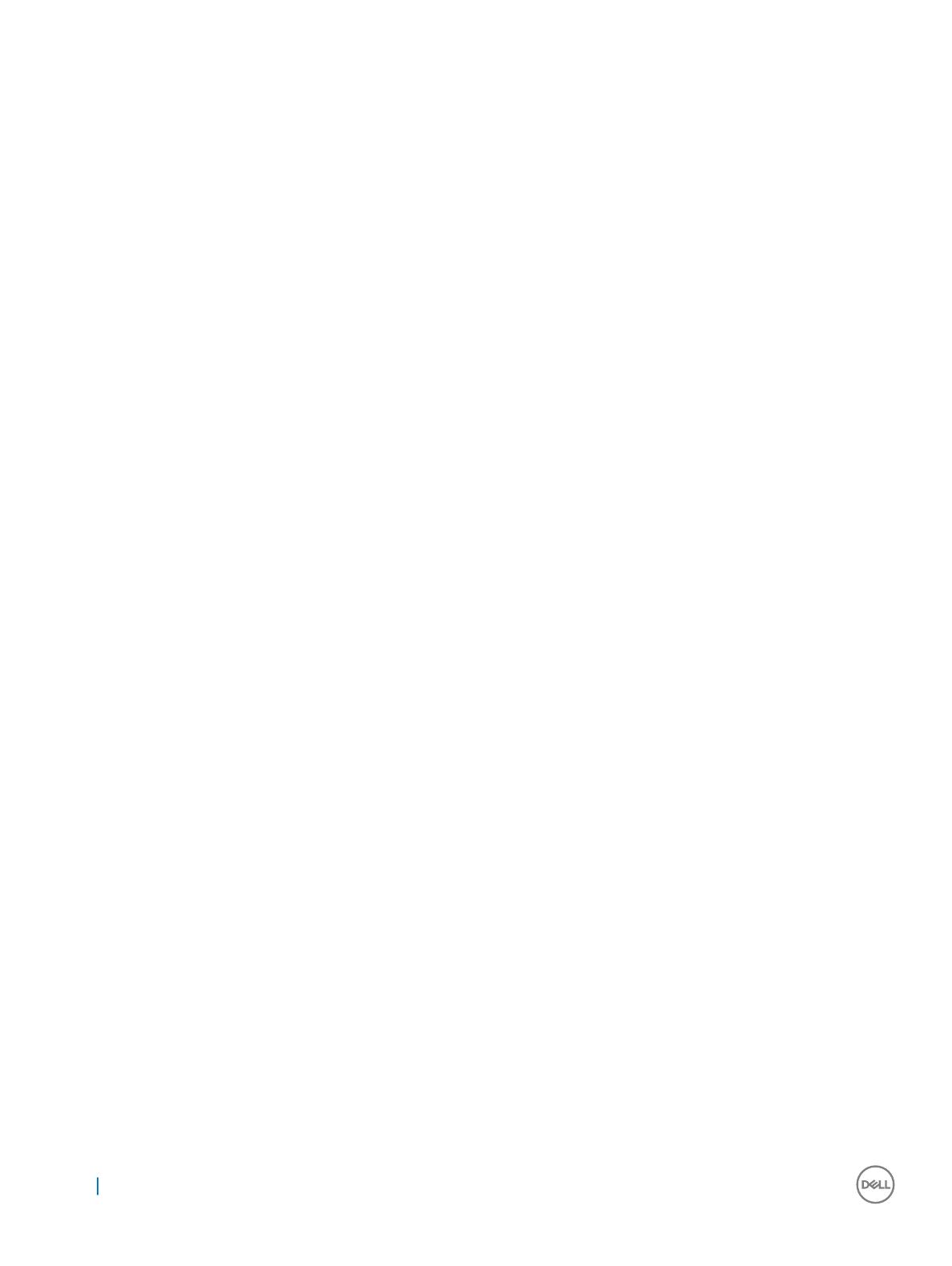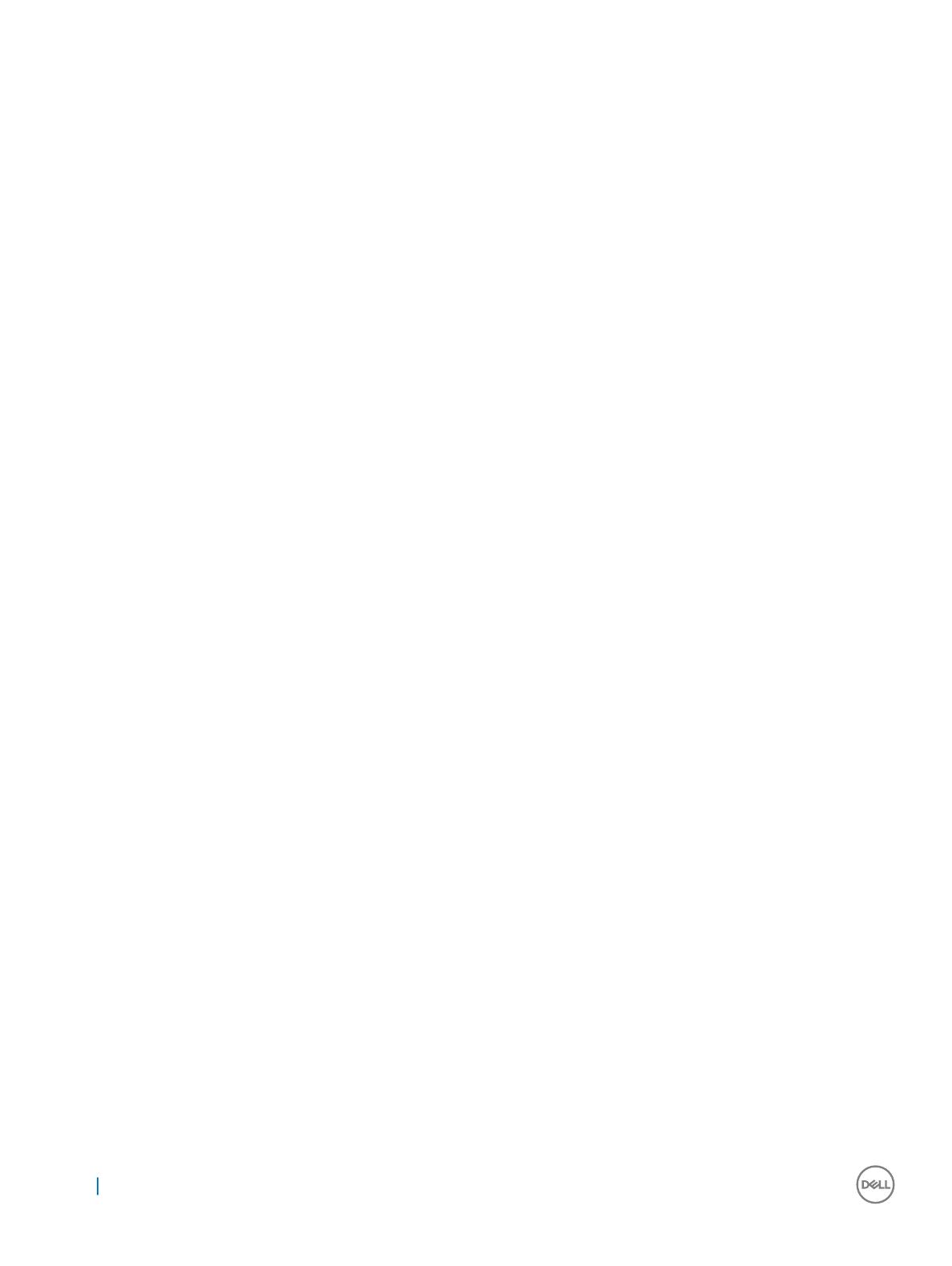
3 Технология и компоненты...................................................................................................................... 23
Процессоры.............................................................................................................................................23
Проверка использования процессора в диспетчере задач................................................................. 23
Наборы микросхем................................................................................................................................. 23
Видеокарта Intel HD .................................................................................................................................................... 23
Параметры дисплея................................................................................................................................24
Определение видеоадаптеров в Win 10..........................................................................................................24
Определение видеоадаптеров в Win 7............................................................................................................24
Загрузка драйверов........................................................................................................................... 24
Накопители.............................................................................................................................................. 24
Определение жестких дисков в Windows 10...................................................................................................24
Определение жестких дисков в Windows 7.....................................................................................................24
Проверка системной памяти в Windows 10 и Windows 7 ..................................................................................25
Windows 10................................................................................................................................................................ 25
Windows 7.................................................................................................................................................................. 25
Проверка системной памяти в программе настройки.....................................................................25
Тестирование памяти с помощью ePSA..........................................................................................................25
Функции USB-интерфейса...................................................................................................................... 25
USB 3.0/USB 3.1 1-го поколения (SuperSpeed USB)........................................................................................ 26
Быстродействие.................................................................................................................................26
Область применения......................................................................................................................... 27
Совместимость.................................................................................................................................. 27
HDMI 1.4............................................................................................................................................................................28
Характеристики HDMI 1.4......................................................................................................................................28
Преимущества HDMI.............................................................................................................................................29
4 Настройка системы..................................................................................................................................30
Функция Boot Sequence (Последовательность загрузки)...................................................................... 30
Клавиши навигации.................................................................................................................................30
Системный пароль и пароль программы настройки............................................................................ 31
Назначение системного пароля и пароля программы настройки..................................................31
Удаление и изменение существующего системного пароля или пароля настройки системы.....32
Параметры настройки системы............................................................................................................. 32
Обновление BIOS ........................................................................................................................................................ 39
Включение интеллектуального питания (Smart Power On)..............................................................................40
5 Программное обеспечение.....................................................................................................................41
Поддерживаемые операционные системы...........................................................................................41
Загрузка драйверов................................................................................................................................ 41
Загрузка драйвера набора микросхем.................................................................................................. 41
Драйверы набора микросхем Intel.......................................................................................................................... 42
Драйверы Intel HD Graphics........................................................................................................................................ 42
6 Поиск и устранение неполадок..............................................................................................................43
Коды диагностических индикаторов питания....................................................................................... 43
Диагностические сообщения об ошибках............................................................................................. 44
4 Содержание